Hari ini, mari kita lihat memperbarui Firefox Anda ke versi terbaru. Jangan lupa untuk memeriksa semua tombol pintasan Firefox yang mengagumkan ini dan jadilah master Firefox!
Metode umum
Pertama-tama, Linux Mint 19 didasarkan pada Ubuntu 18.04. APT adalah manajer paket default sistem. Adalah tugas APT untuk menjaga sistem tetap up-to-date. Jalankan perintah berikut -
sudo apt update && sudo apt upgrade -y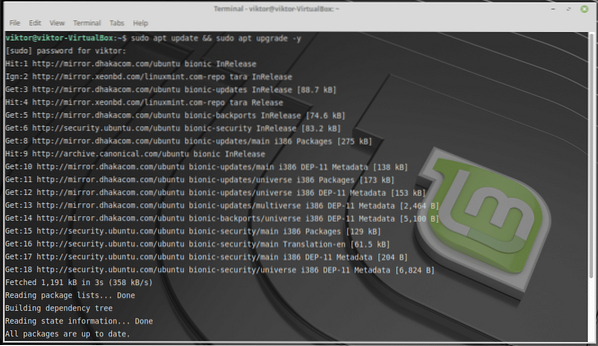
Ini akan memastikan bahwa semua aplikasi berada di versi terbaru.
Metode lain
Ada sejumlah cara lain untuk memastikan bahwa Anda menikmati versi Firefox terbaru. Cara termudah dan paling sederhana adalah mendapatkan "snap" Firefox. Anda perlu menginstal Snap core terlebih dahulu. Jalankan perintah berikut -
sudo apt install snapd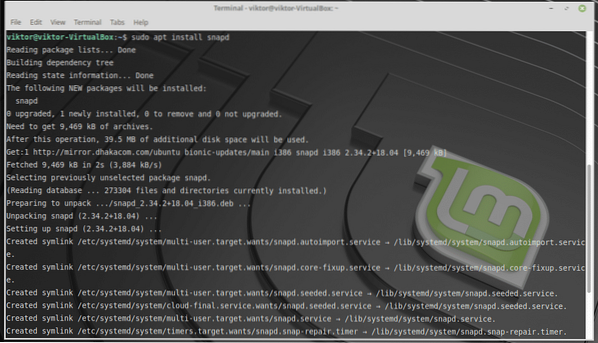
Setelah Snap core terpasang, jalankan perintah berikut untuk menginstal Firefox terbaru -
sudo snap instal firefox
Snap memeriksa pembaruan untuk semua paket yang diinstal sekali sehari. Namun, jika Anda ingin memastikan semua perangkat lunak "snap" selalu terbarui ASAP, jalankan perintah berikut -
sudo snap menyegarkanFirefox secara resmi tidak mendukung metode Flatpak untuk menginstal browser yang luar biasa. Itu sebabnya saya tidak memasukkan metode di sini. Namun, jika Anda tertarik, Anda dapat melihat repositori Firefox Flatpak tidak resmi.
Jika Anda ingin memastikan bahwa APT menangani pembaruan sepenuhnya, maka Anda memiliki opsi untuk menambahkan 3rd-gudang pesta. Perhatikan bahwa metode ini dan metode Flatpak bukan untuk pengguna umum. Kecuali Anda memiliki alasan khusus, jangan ikuti mereka.
Jalankan perintah berikut untuk menambahkan 3rd-repo pesta -
echo -e "\ndeb http://download.sourceforge.net/proyek/ubuntuzilla/mozilla/aptall main" | sudo tee -a /etc/apt/sources.daftar > /dev/null
sudo apt-key adv --recv-keys --keyserver keyserver.ubuntu.com 2667CA5C
sudo apt update
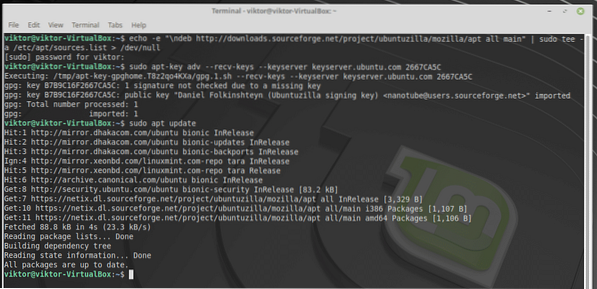
Sekarang, instal Firefox -
sudo apt install firefox-mozilla-build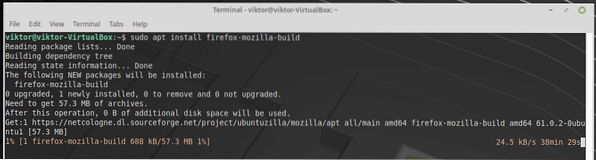
Tergantung pada metode penginstalan Anda, prosesnya bisa memakan waktu beberapa detik hingga menit.
Sekarang, ada cara untuk mendapatkan paket biner Firefox terbaru secara langsung. Dapatkan paket biner Firefox (Linux).
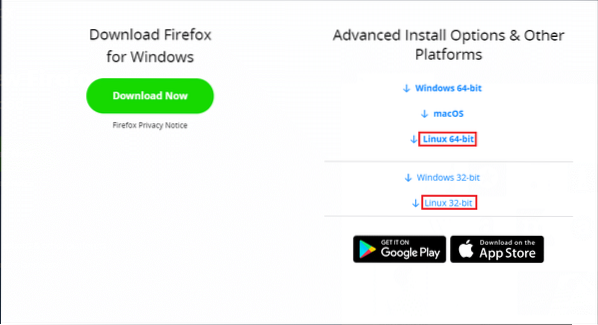
Paket ini hanya biner Firefox, tanpa instalasi atau apa pun. Anda dapat mengekstraknya dan menjalankan aplikasi dari flash drive Anda! Anggap saja seperti aplikasi portabel. Namun, Anda harus meletakkan aplikasi secara manual ke tempat yang benar dan menambahkan pintasan sendiri dan memperbaruinya bukanlah sesuatu yang ingin Anda lakukan KECUALI ada alasan bagus untuk itu.
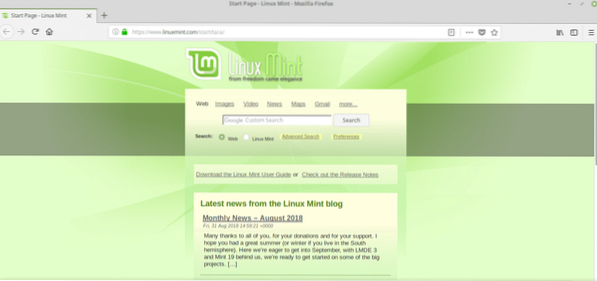
Nikmati!
 Phenquestions
Phenquestions


